首页 > google浏览器下载文件夹路径修改及快速访问方法
google浏览器下载文件夹路径修改及快速访问方法
来源:谷歌浏览器官网时间:2025-07-22
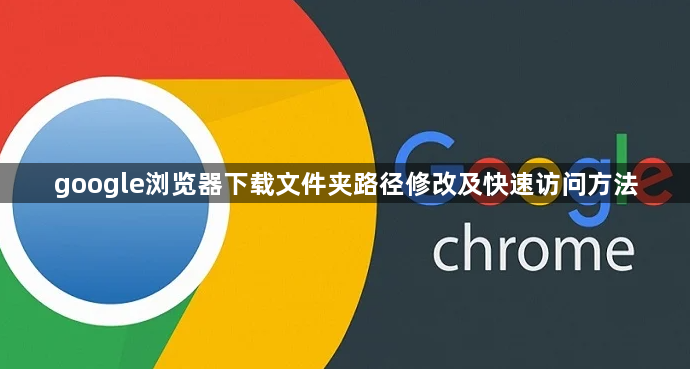
1. 修改下载路径
- 打开Chrome浏览器,点击右上角三个点 > “设置”。
- 向下滚动至“高级”部分,点击“下载内容”下的“位置”选项。
- 点击“更改”按钮,选择目标文件夹(如桌面、D盘新建文件夹等),点击“选择”确认。
2. 快速访问下载文件夹
- 通过快捷键:按`Ctrl+J`(Windows/Linux)或`⌘+J`(Mac)直接打开下载列表页面。
- 任务栏固定:右键点击任务栏空白处,选择“固定到任务栏”,勾选“下载”图标(若已启用)。
- 书签栏添加:在下载列表页面,点击地址栏左侧的“书签”图标,将当前页面永久添加到书签栏。
3. 注意事项
- 确保新路径的磁盘有足够的存储空间,避免因容量不足导致下载失败。
- 若使用公共电脑或多用户账户,建议将下载路径设置为个人专属文件夹,避免文件混淆。
如需进一步帮助,可访问Chrome帮助中心或联系谷歌技术支持获取详细指南。
Chrome浏览器下载文件存储空间不足解决方案,分享有效释放存储空间的方法和技巧,保障下载任务顺利进行。
2025-08-02
谷歌浏览器安装完成后用户可通过高级操作快速恢复和管理标签页,实现高效多任务浏览体验。
2025-10-29
全面讲解google浏览器开发者工具的功能及操作方法,帮助开发者高效调试网页问题。
2025-08-06
对Google Chrome的隐私保护功能进行全面评测,分析安全性和使用体验,帮助用户更好地保护个人信息与浏览安全。
2025-11-15
谷歌浏览器自动清理浏览数据功能帮助用户快速删除历史记录,保护隐私安全。本文分享实用使用技巧,提升清理效率。
2025-07-29
Google浏览器账号安全是关键,本文讲解下载安装后账号安全设置方法,帮助用户防范风险,保障账号数据不被泄露。
2025-08-03
